iPod touch Kullanma Kılavuzu
- Hoş Geldiniz
- iPod touch’ınız
- iOS 15’teki yenilikler
-
- Temel hareketleri öğrenme
- Ses yüksekliğini ayarlama
- Resim İçinde Resim ile çoklu görevler gerçekleştirme
- Kilitli ekrandan özelliklere erişme
- Hızlı eylemleri gerçekleştirme:
- iPod touch ile arama yapma
- Öğeleri göndermek için AirDrop’u kullanma
- Ekran resmi veya ekran kaydı çekme
- iPod touch’ınız hakkında bilgi alma
- iPod touch ile seyahat
-
- Hesap Makinesi
-
- FaceTime’ı ayarlama
- Arama yapma ve aranma
- FaceTime bağlantısı yaratma
- Live Photo çekme
- Arama sırasında diğer uygulamaları kullanma
- Grup FaceTime araması yapma
- Katılımcıları ızgara yerleşiminde görüntüleme
- Birlikte izlemek ve dinlemek için SharePlay’i kullanma
- Ekranınızı paylaşma
- Video ayarlarını değiştirme
- Ses ayarlarını değiştirme
- Kamera efektleri ekleme
- Görüşmeden ayrılma veya Mesajlar’a geçme
- İstenmeyen arayanları engelleme
-
- Sağlık Ayrıntıları’nızı doldurma
- Âdet döngünüzü izleme
-
- Uyku planları tanıtımı
- İlk uyku planınızı ayarlama
- Alarmları kapatma ve uyku planlarını silme
- Uyku planı ekleme veya uyku planlarını değiştirme
- Uyku Odağı’nız sırasında iPod touch’ı kullanma
- Uyku Odağı’nızı çabucak açıp kapatma
- Uyku Odağı’nı ve diğer seçenekleri değiştirme
- Uyku geçmişinizi görüntüleme
- Sağlık verilerinizi yedekleme
-
- Harita görüntüleme
-
- Yer arama
- Yakındaki ilgi çekici yerleri, restoranları ve servisleri bulma
- Yerler hakkında bilgi alma
- Yerleri işaretleme
- Yerleri paylaşma
- Yerleri puanlama
- Favori yerleri kaydetme
- Rehberler ile yeni yerler keşfetme
- Rehberlerim’deki yerleri düzenleme
- Trafik ve hava durumu bilgilerini alma
- Önemli konumları silme
- Harita ayarlarınızı çabucak bulma
-
- Yol tarifi almak için Siri’yi, Harita’yı ve Harita araç takımını kullanma
- Diğer güzergâh seçeneklerini seçme
- Bir güzergâhı izlerken yapabileceğiniz şeyler
- Sürüş için yol tarifi alma
- iPod touch’taki Harita’da trafik olaylarını bildirme
- Bisiklet için yol tarifi alma
- Yürüme yol tarifi alma
- Toplu taşıma yol tarifi alma
- Son yol tariflerini silme
- Yol tarifi almak için Mac’inizde Harita’yı kullanma
- Araç bulma
-
- Mesajlar’ı ayarlama
- Mesaj gönderme ve alma
- Gruba mesaj gönderme
- Fotoğraf, video ve ses gönderme ve alma
- İçerik alma ve paylaşma
- Mesajlara canlandırma efektleri ekleme
- iMessage uygulamalarını kullanma
- Memoji kullanma
- Digital Touch efekti gönderme
- Bildirimleri değiştirme
- Mesajları engelleme, filtreleme ve bildirme
- İletileri silme
-
- Fotoğrafları görüntüleme
- Videoları ve slayt sunularını oynatma
- Fotoğrafları ve videoları silme ve gizleme
- Fotoğrafları ve videoları düzenleme
- Videoyu kısaltma ve ağır çekimi ayarlama
- Live Photo’ları düzenleme
- Fotoğraf albümleri oluşturma
- Albümleri düzenleme ve organize etme
- Albümdeki fotoğrafları filtreleme ve sıralama
- Fotoğraflar’da arama yapma
- Fotoğrafları ve videoları paylaşma
- Sizinle paylaşılan fotoğrafları ve videoları görüntüleme
- Anıları izleme
- Anıları kişiselleştirme
- Fotoğraflar’da kişi bulma
- Kişiyi veya yeri daha az gösterme
- Konuma göre fotoğraflara göz atma
- iCloud Fotoğrafları’nı kullanma
- Fotoğrafları iCloud’daki Paylaşılan Albümler ile paylaşma
- Fotoğrafları ve videoları içe aktarma
- Fotoğrafları yazdırma
-
- Web’de dolaşma
- Safari ayarlarınızı özelleştirme
- Yerleşimi değiştirme
- Web sitelerini arama
- Safari’de sekmeleri kullanma
- Favori web sayfalarına yer imi ekleme
- Sayfaları bir Okuma Listesi’ne kaydetme
- Sizinle paylaşılan bağlantıları görüntüleme
- Formları otomatik olarak doldurma
- Genişletmeler indirme
- Reklamları ve dikkat dağıtan şeyleri gizleme
- Web’de özel dolaşma
- Önbelleğinizi boşaltma
- E-Postamı Gizle’yi kullanma
- Kestirmeler
- Borsa
- İpuçları
-
- Telefonla arama ve aranma
- Görevleri aygıtlar arasında aktarma
- Mac’e kablosuz olarak video, fotoğraf ve ses yayımlama
- iPod touch ile diğer aygıtlar arasında kesme, kopyalama ve yapıştırma
- iPod touch’ı ve bilgisayarınızı bir kabloyla bağlama
- iPod touch’ı bilgisayarınızla eşzamanlama
- Dosyaları iPod touch ile bilgisayarınız arasında aktarma
-
- Erişilebilirlik özelliklerine giriş
-
-
- VoiceOver’ı açma ve alıştırma yapma
- VoiceOver ayarlarınızı değiştirme
- VoiceOver hareketlerini öğrenme
- iPod touch’ı VoiceOver hareketleri ile kullanma
- VoiceOver’ı rotoru kullanarak denetleme
- Ekran klavyesini kullanma
- Parmağınızla yazma
- Apple harici klavyeyle VoiceOver’ı kullanma
- Braille ekranı kullanma
- Ekranda Braille yazma
- Hareketleri ve klavye kestirmelerini özelleştirme
- VoiceOver’ı bir imleç aygıtıyla kullanma
- Görüntüler ve videolar için VoiceOver’ı kullanma
- VoiceOver’ı uygulamalarda kullanma
- Büyütme
- Ekran ve Metin Puntosu
- Hareketli
- Seslendirilen İçerik
- Sesli Açıklamalar
-
-
- Yerleşik güvenlik ve gizlilik korumalarını kullanma
-
- Apple kimliğinizi güvenli tutma
- Apple ile giriş yapma
- Güçlü parolaları otomatik olarak doldurma
- Zayıf veya riskli parolaları değiştirme
- Parolalarınızı ve ilgili bilgileri görüntüleme
- AirDrop ile parolaları güvenli bir şekilde paylaşma
- Parolalarınızı aygıtlarınızın tümünde kullanılabilir yapma
- Doğrulama kodlarını otomatik olarak doldurma
- Apple kimliğiniz için iki faktörlü kimlik doğrulamayı yönetme
-
- Uygulamalardaki bilgilere erişimi denetleme
- Donanım özelliklerine erişimi denetleme
- iPod touch’ta uygulama takibi izinlerini denetleme
- Paylaştığınız konum bilgilerini denetleme
- iCloud Özel Geçişi’ni açma
- E-Postamı Gizle adreslerini yaratma ve yönetme
- Özel ağ adresi kullanma
- Apple’ın size reklamları nasıl sunduğunu denetleme
-
- iPod touch’ı açma veya kapatma
- iPod touch’ı yeniden başlatmaya zorlama
- iOS’i güncelleme
- iPod touch’ı yedekleme
- iPod touch ayarlarını saptanmış değerlerine döndürme
- Bir yedeklemeden tüm içeriği geri yükleme
- Satın alınan ve silinen öğeleri geri yükleme
- iPod touch’ınızı satma veya başka birisine verme
- iPod touch’ı silme
- Konfigürasyon profillerini yükleme veya silme
- Telif Hakkı
iPod touch’taki Anımsatıcılar’da listeleri düzenleme
Anımsatıcılar uygulamasında ![]() , anımsatıcılarınızı listeler ve gruplar şeklinde düzenleyebilirsiniz. Son tarihi bugün olan, zamanlanmış, bayraklı veya size atanmış anımsatıcıları çabucak görün. Listelerinizin tümünde belirli bir metni içeren anımsatıcıları da kolayca arayabilirsiniz.
, anımsatıcılarınızı listeler ve gruplar şeklinde düzenleyebilirsiniz. Son tarihi bugün olan, zamanlanmış, bayraklı veya size atanmış anımsatıcıları çabucak görün. Listelerinizin tümünde belirli bir metni içeren anımsatıcıları da kolayca arayabilirsiniz.
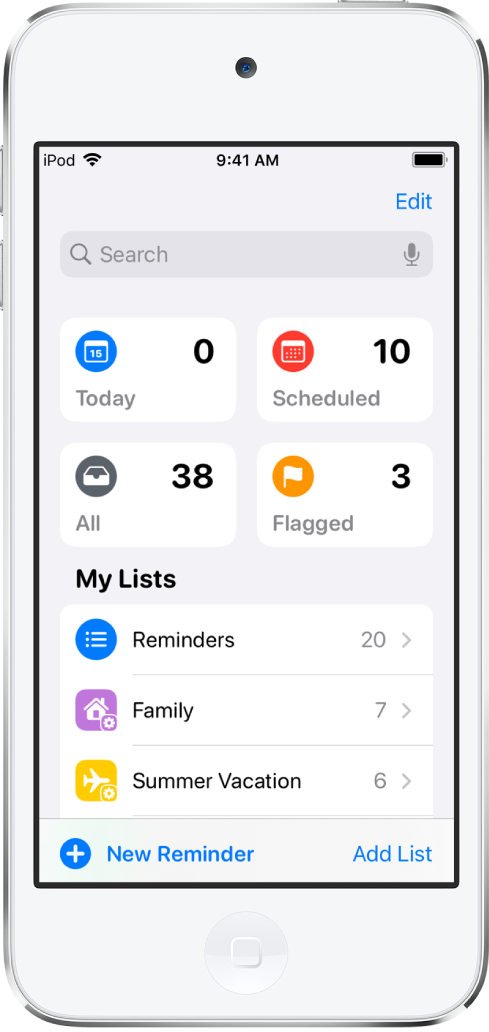
Not: Bu kılavuzda açıklanan tüm Anımsatıcılar özellikleri, yükseltilmiş anımsatıcılar kullanılırken geçerlidir. Bazı özellikler başka hesaplar kullanılırken geçerli değildir.
Listeleri ve grupları yaratma, düzenleme veya silme
Anımsatıcılarınızı iş, okul veya alışveriş gibi listeler ve liste grupları içinde düzenleyebilirsiniz. Aşağıdakilerden birini yapın:
Yeni bir liste yaratma: Liste Ekle’ye dokunun, bir hesap seçin (birden fazla hesabınız varsa), bir ad girin, sonra liste için bir renk ve sembol seçin.
Liste grubu yaratma Düzenle’ye dokunun, Grup Ekle’ye dokunun, bir ad girin, sonra Yarat’a dokunun. Veya bir listeyi başka bir liste üzerine sürükleyin.
Listeleri ve grupları yeniden düzenleme: Bir listeyi veya grubu basılı tutun, sonra onu istediğiniz yere sürükleyin. Listeyi farklı bir gruba bile taşıyabilirsiniz.
Listenin veya grubun adını ve görünüşünü değiştirme: Listede veya grupta sola kaydırın, sonra
 simgesine dokunun.
simgesine dokunun.Bir listeyi veya grubu ve anımsatıcılarını silme: Listede veya grupta sola kaydırın, sonra
 simgesine dokunun.
simgesine dokunun.
Son tarihi bugün olan, zamanlanmış, bayraklı veya size atanmış anımsatıcıları görün.
Anımsatıcılar, saptanmış akıllı listelerde otomatik olarak düzenlenir:
Bugün: Bugüne olan ve gecikmiş anımsatıcıları görün.
Zamanlanmış: Tarihe ve saate göre zamanlanmış anımsatıcıları görme:
Bayraklı: Bayraklı anımsatıcıları görün.
Bana Atandı: Paylaşılan listelerde size atanan anımsatıcıları görün.
Siri Önerileri: Mail’de ve Mesajlar’da algılanmış önerilen anımsatıcıları görün.
Tümü: Her listedeki anımsatıcılarınızı görün.
Saptanmış akıllı listeleri göstermek, gizlemek veya yeniden düzenlemek için Düzenle’ye dokunun.
Listedeki anımsatıcıları sıralama ve yeniden düzenleme
Anımsatıcıları hedeflenen tarihe, yaratılış tarihine, önceliğe veya başlığa göre sıralama: (Tümü ve Zamanlanmış akıllı listelerinde kullanılamaz) Bir listede
 simgesine dokunun, Şuna Göre Sırala’ya dokunun, sonra bir seçenek seçin.
simgesine dokunun, Şuna Göre Sırala’ya dokunun, sonra bir seçenek seçin.Sıralama düzenini tersine çevirmek için
 simgesine dokunun, Şuna Göre Sırala’ya dokunun, sonra En Yeni Başta gibi farklı bir seçenek seçin.
simgesine dokunun, Şuna Göre Sırala’ya dokunun, sonra En Yeni Başta gibi farklı bir seçenek seçin.Listedeki anımsatıcıları elle yeniden sıralama: Taşımak istediğiniz bir anımsatıcıya dokunup parmağınızı basılı tutun, sonra yeni bir konuma sürükleyin.
Listeyi hedeflenen tarihe, yaratılış tarihine, önceliğe veya başlığa göre yeniden sıraladığınızda elle sıralama korunur. En son kaydedilen elle sıralamaya dönmek için
 simgesine dokunun, Şuna Göre Sırala’ya dokunun, sonra Elle’ye dokunun.
simgesine dokunun, Şuna Göre Sırala’ya dokunun, sonra Elle’ye dokunun.
Bir listeyi sıraladığınızda veya yeniden düzenlediğinizde, yeni sıralama, yükseltilmiş anımsatıcıları kullandığınız diğer aygıtlarınızdaki listeye uygulanır. Paylaşılan bir listeyi sıralar veya yeniden düzenlerseniz diğer katılımcılar da yeni sırayı görür (yükseltilmiş anımsatıcıları kullanıyorlarsa).
Listelerinizin tümünde anımsatıcı arama
Anımsatıcı listelerinin üst tarafındaki arama alanına bir sözcük veya ifade girin.